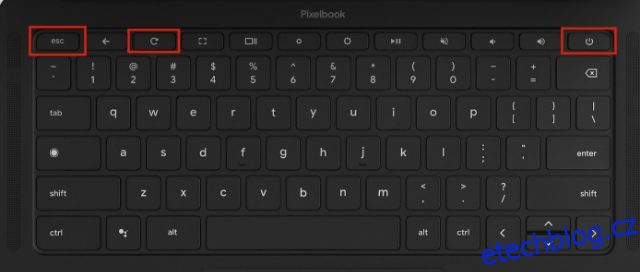V současné době je v systému Chrome OS podporováno pět aktualizačních kanálů, včetně Stabilní, Dlouhodobá podpora (LTS), Kandidát na LTS (LTC), Beta a Dev. Pokud však chcete být na pokraji a mít přístup k funkcím, které jsou stále ve vývoji, musíte na svém Chromebooku přepnout na kanál Canary. Kanál Canary je mnohem chybnější a náchylnější k selhání než vaše standardní aktualizace, ale můžete si pohrát s neohlášenými a experimentálními funkcemi v systému ChromeOS. V této příručce se tedy podíváme na postup krok za krokem, jak přepnout na kanál Canary na Chromebooku.
Table of Contents
Přepnout na kanál Canary na Chromebooku (2023)
Zde jsme přidali podrobné pokyny, jak přepnout na kanál Canary na Chromebooku. Dále, v případě, že vám Kanárský kanál nevyhovuje, vysvětlili jsme, jak opustit Kanárský kanál a vrátit se zpět ke Stabilnímu sestavení. V této souvislosti skočme ke krokům.
Zapněte režim vývojáře v systému ChromeOS
Chcete-li přepnout na kanál Canary, musíte nejprve na Chromebooku zapnout režim vývojáře. Všimněte si, že režim pro vývojáře se liší od kanálu pro vývojáře. Vývojářský režim uvolňuje většinu nastavení zabezpečení, takže můžete snadno ladit své aplikace a pracovat s Chrome OS.
Kromě toho můžete přejít do režimu vývojáře z jakéhokoli kanálu Chrome OS – ať už je to stabilní, beta nebo vývojářský. Mějte však na paměti, že povolením režimu vývojáře vymažete vaše místní soubory, takže si nezapomeňte zálohovat všechny důležité soubory. Když to stojí mimo, pojďme se podívat na kroky:
1. Zkontrolujte, zda je v Chromebooku dostatek energie. Nyní stiskněte najednou tlačítka „Esc + Refresh + Power“. Tím se dostanete na obrazovku Obnovení. Tuto akci můžete provést, když máte Chromebook zapnutý nebo vypnutý.
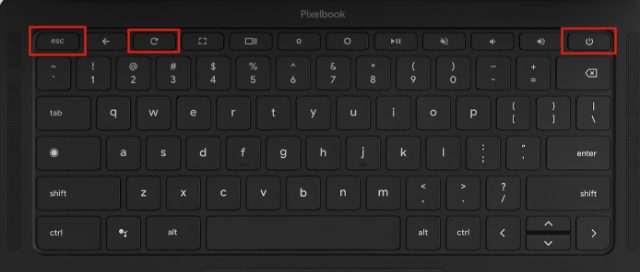
2. Dále použijte zkratku „Ctrl + D“ a zeptá se vás, zda chcete povolit „Režim vývojáře“. Stiskněte „Enter“ pro potvrzení.
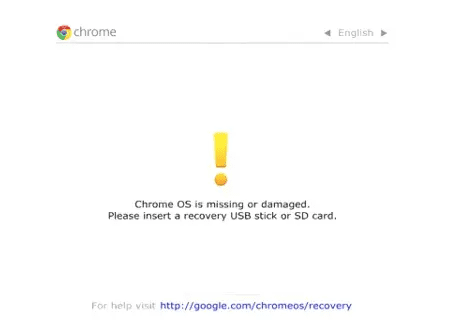
3. Nyní se váš Chromebook resetuje a aktivuje se režim vývojáře. Tento proces trvá 10 až 15 minut, proto mějte trpělivost. Pokud se na obrazovce zobrazí zpráva „Ověření operačního systému je vypnuto“, počkejte na pípnutí. Poté zahájí proces resetování. Můžete také znovu stisknout „Ctrl + D“ a okamžitě to obejít.
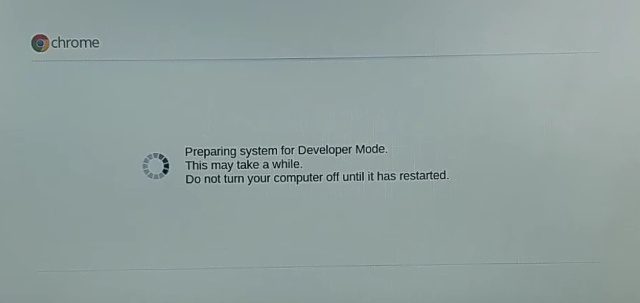
4. Po dokončení se Chromebook restartuje a spustí se nastavení pro registraci. Zadejte svou e-mailovou adresu a nastavte vše jako obvykle.
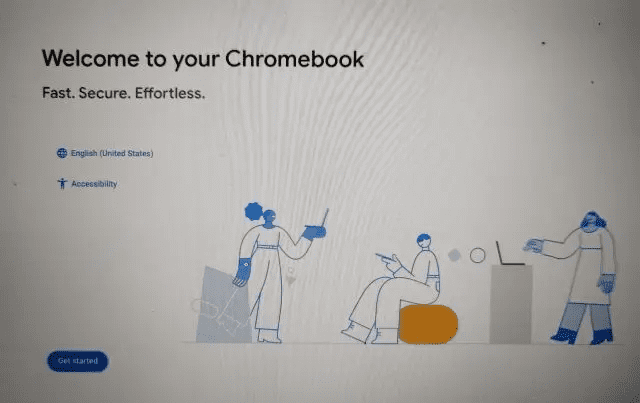
5. Mějte na paměti, že pokaždé, když restartujete Chromebook s povoleným režimem vývojáře, zobrazí se obrazovka s upozorněním, která zůstane po dobu 30 sekund. Váš notebook také vydá pípnutí. Chcete-li jej přeskočit, stiskněte „Ctrl + D“ a pokračujte v procesu spouštění normálně.
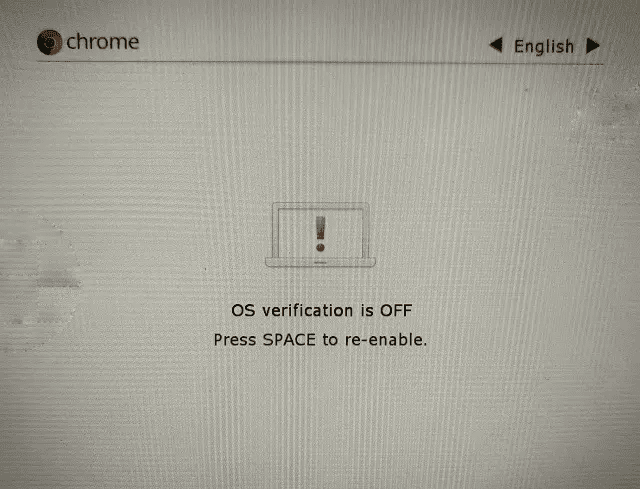
Přepněte na svém Chromebooku na kanál Canary
1. Po nastavení všeho stiskněte „Ctrl + Alt + T“ pro otevření terminálu Crosh. Crosh vám umožňuje pohrát si s vrstvou ChromeOS a změnit několik nastavení na úrovni systému a zabezpečení.

2. Zde vložte níže uvedený příkaz a stiskněte Enter. Stiskněte „y“ a znovu stiskněte Enter pro potvrzení vaší akce. Tím se změní výchozí aktualizační stream na kanál Canary.
live_in_a_coal_mine

3. Nyní budete muset Chromebook aktualizovat. Za tímto účelem otevřete Nastavení (pomocí ikony ozubeného kolečka) z panelu Rychlé nastavení v pravém dolním rohu.
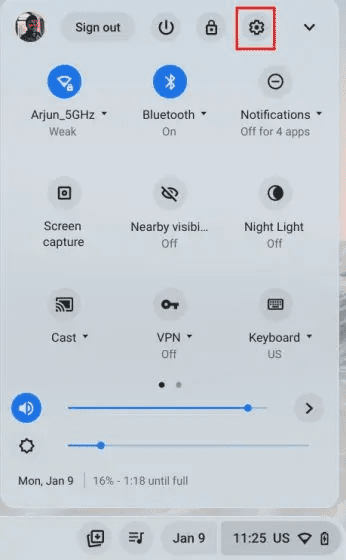
4. Dále přejděte na „O ChromeOS“ v části „Pokročilé“ na levém postranním panelu a klikněte na „Zkontrolovat aktualizace“ na pravém panelu. Zařízení začne stahovat nejnovější sestavení z kanálu Canary.
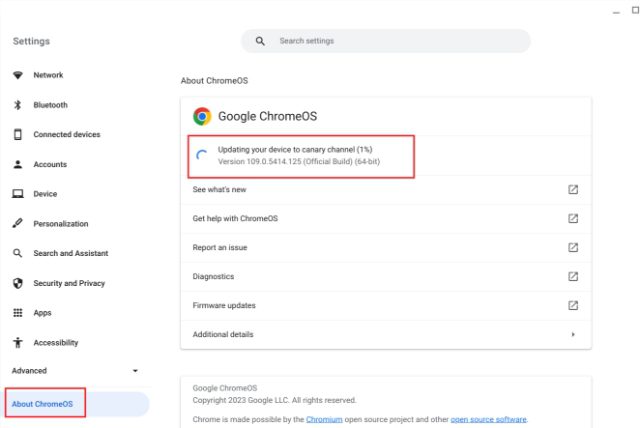
5. Po instalaci aktualizace restartujte Chromebook a přepnete na kanál Canary. Nyní můžete vyzkoušet funkce, jako je nový motiv Material You, který se testuje na Chromeboocích.
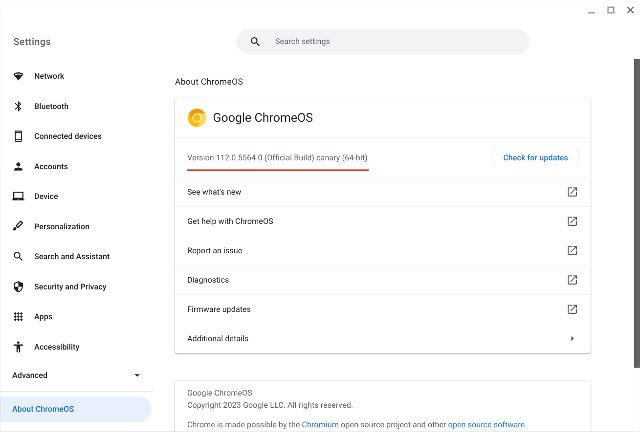
Jak opustit kanál Canary a přejít na stabilní sestavení Chromebooku
1. Chcete-li opustit kanál Canary na Chromebooku, musíte otevřít Crosh Terminal. Chcete-li to provést, stiskněte „Ctrl + Alt + T“.
Poznámka: Tento proces znovu vymaže všechna vaše místní data, takže než budete pokračovat, udělejte si zálohu.

2. Nyní jeden po druhém zadejte níže uvedené příkazy. To donutí ChromeOS opustit Canary a přejít na stabilní kanál.
shell update_engine_client --channel=stable-channel -update
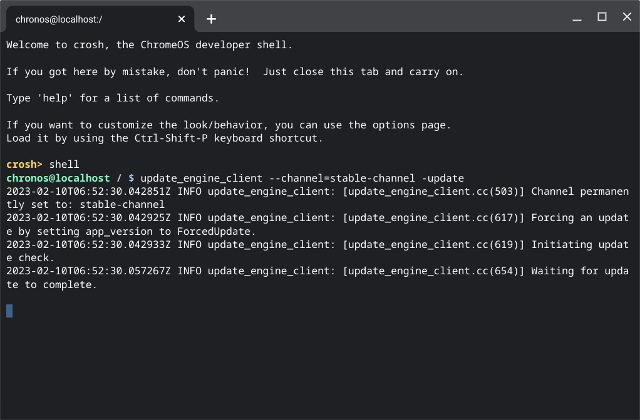
3. Nyní přejděte na stránku „O systému ChromeOS“ v Nastavení a zjistíte, že se již začalo stahovat stabilní sestavení. Poté Chromebook restartujte.
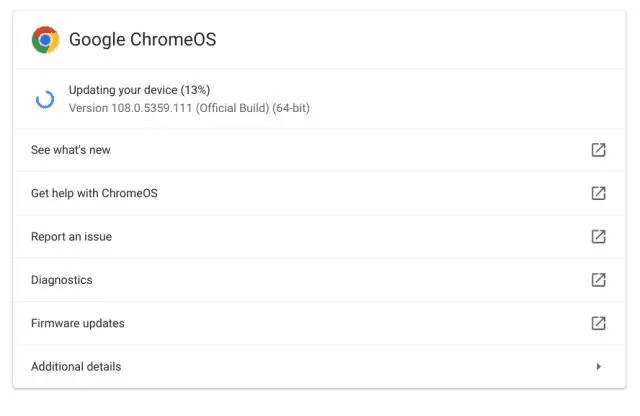
4. Během procesu spouštění bude váš notebook zobrazovat varovnou obrazovku, protože režim vývojáře je stále zapnutý. Stisknutím klávesy „Mezerník“ vypněte režim vývojáře a znovu povolte ověření operačního systému. Nyní, po procesu resetování, se Chromebook spustí normálně.
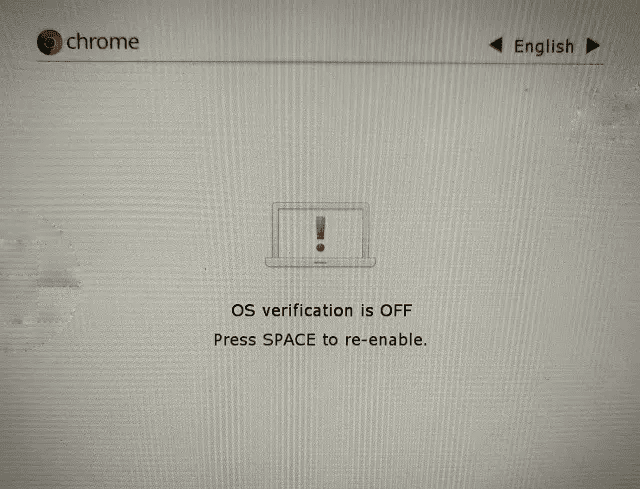
Podívejte se na experimentální funkce v kanálu ChromeOS Canary Channel
Takto se můžete na svém Chromebooku přesunout na kanál Canary. Ano, tento proces je trochu zdlouhavý, protože není určen pro běžné uživatele. Pokud ale máte zálibu v testování nových a experimentálních funkcí, můžete velmi dobře přejít na kanál ChromeOS Canary. Pokud však hledáte způsob, jak nainstalovat Windows 11 na Chromebook, zamiřte do našeho podrobného návodu. A pro ty nejlepší emulátory Chromebooků pro vás máme připravený seznam. Každopádně to je od nás vše. Pokud narazíte na nějaké problémy, dejte nám vědět v sekci komentářů níže.